Omejeni čas pred zaslonom
Vzgojni modeli staršev so, vsaj glede otrok in uporabe najnovejših tehnologij, na moč različni. Če se malo ozremo naokrog, opazimo dve skrajnosti. Na eni strani imamo starše, ki svojim otrokom kupijo tablico, telefon in računalnik in jih na vsakem koraku spodbujajo, naj vse to tudi uporabljajo. Na drugi strani pa imamo starše, ki dostop do teh naprav strogo omejujejo in tudi preprečujejo. Tehnologija pa omogoča tudi vmesne rešitve.
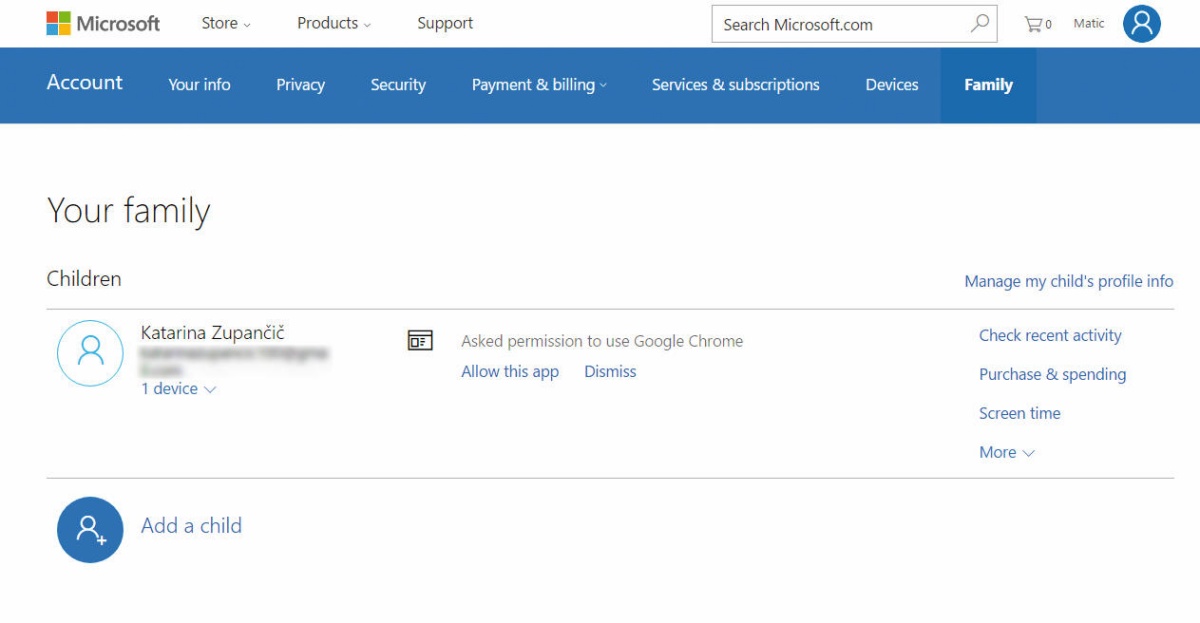
e leta 2008 je britanski premier naročil posebno poročilo, ki je zaradi znanstvenice dr. Tanye Byron, ki ga je napisala, znano kot »Byron Review«. Poročilo se je posvetilo predvsem računalniškim igram in uporabi interneta, še posebej družabnih omrežij, ki so se takrat nesluteno razmahnila. Ugotovitve poročila niso bile presenetljive. Otroci nove tehnologije uporabljajo predvsem za igranje igric in za druženje s sovrstniki. Če so otroci izpostavljeni primernim igram in vsebinam, je to zanje lahko dobrodošel pripomoček pri učenju in razvoju.
Poročilo pa izpostavlja tudi veliko odgovornost staršev, države in industrije. Pri uporabi sodobnih tehnologij morajo namreč vsi omenjeni otroke zaščititi, da jim ob pomoči klasifikacij vsebin in orodij, ki te klasifikacije upoštevajo, preprečijo dostop do škodljivih vsebin.
Digitalna demenca
Če je bilo poročilo dr. Byronove razmeroma pozitivno naravnano, pa lahko, na drugi strani, navedemo prizadevanja nemškega psihiatra, dr. Manfreda Spitzerja, ki skozi svoje raziskave in knjige opozarja na resne (škodljive) posledice uporabe sodobnih tehnologij na možgane otrok.
Demenca je bolezensko stanje, ki navadno prizadene starejše. Pretirana raba računalnikov in pametnih telefonov lahko v mladih možganih sproži demenci zelo podobne procese, ki vplivajo na kognitivne sposobnosti otrok. Dr. Spitzer je tako stanje poimenoval kar digitalna demenca.
Eno izmed njegovih najbolj radikalnih navodil staršem je, naj otrokom pred 12. letom sploh ne dovolijo uporabe računalnikov in telefonov, nato pa do 18. leta ne več kot 1 uro na dan, pa še to le za tiste opravke, ki so nujno potrebni za šolo. Navodilo torej, ki ga danes, ob vsem pritisku širše družbe in vrstnikov, dokaj težko udejanjimo.
Pa vendar je staršem na voljo nekaj mehanizmov, s katerimi lahko pretirano ali škodljivo uporabo sodobnih naprav zamejimo. Če ste torej med tistimi malce bolj radikalnimi od povprečja, berite naprej.
Kako ukrotiti računalnik?
Prvi pogoj, da čim bolj izkoristimo možnosti, ki nam jih daje Microsoft, je primeren operacijski sistem. Čeprav ima Windows 8.1 tudi nekaj starševskih orodij, je Windows 10 na tem področju kljub vsemu precej zmogljivejši. Ker lahko Windows 7 in 8.1 še vedno nadgradimo na Windows 10, se prav zaradi starševskega nadzora to splača storiti.
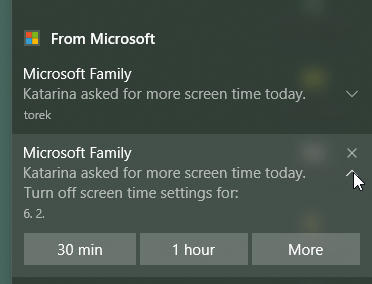
Drugo, kar bomo morali urediti tako zase kot za otroke, pa je tako imenovani Microsoft Account (včasih smo temu rekli LiveID). Verjamemo, da to marsikomu ne diši preveč, a so koristi prevelike, da bi se zaradi tega sedaj ustavili. Kot vedno, se pri ustvarjanju teh računov splača biti iskren in vpisati pravilne podatke o starosti, saj bo sistem le tako znal prilagoditi vsebine vašemu otroku.
Na svoji nadzorni plošči znotraj Microsoftovega računa bomo torej dodali svoje otroke (oziroma njihove Microsoftove račune). Ko je to opravljeno, se lahko lotimo bolj vsebinskih delov nastavitev.
Ena izmed zanimivejših možnosti bo gotovo omejitev časa, ki ga otroci lahko preživijo pred zaslonom računalnika. Za zgled navedimo način rabe, ki ga, denimo, prakticiram tudi avtor tega članka: otrok si sam izbere, ob katerih dnevih v tednu in v kakšnem časovnem razponu bi želel dostopati do računalnika, na nas pa je, da določimo maksimalen skupni čas, ki ga sme preždeti pred zaslonom. Otroku to omogoča, da lahko brez težav opravi, denimo, delo na računalniku, ki je potrebno za šolo, obenem pa je ta način tudi dovolj elastičen, da se prilagaja drugim šolskim obveznostim. Navedimo zgled: otroku dovolimo, da ob ponedeljkih, torkih in četrtkih med 11.30 in 16.00 uporablja računalnik po 1 uro. Kako si bo porazdelil čas rabe, je odvisno torej samo od njega oziroma njegovega urnika, a več kot eno uro ob teh dnevih ne bo mogel dostopati do svojega namizja.
No, kaj pa, če otrok izredno potrebuje dostop do računalnika? Tudi to je mogoče, Microsoft pa je to izpeljal nadvse priročno. Prek uporabniškega vmesnika v Windows 10 lahko otrok prosi starše, naj mu podaljšajo čas, ko se sme prijaviti na namizje. Če je nekdo od staršev v času takega zahtevka prijavljen v svoj računalnik (spet Windows 10) in je tudi njegov uporabniški račun povezan z Microsoftovo identiteto, bo med obvestila sistema dobil tudi to prošnjo. Potreben je samo en klik, da otroku dovolimo 30 minut, uro ali več. Obenem pa bo uporabnik dobil tudi elektronsko pošto, v kateri so priročno že ustvarjene povezave do različno dolgih »podaljškov«, z najkrajšim, ki je 15 minut. Glede na to, da danes že praktično vsi nosimo elektronsko pošto v žepu, je tako podaljševanje zelo elegantno.
Ni pa to edina možnost, ki nam jo ponuja Microsoft brezplačno. Prepovemo lahko uporabo določenih aplikacij in programov oziroma sestavimo seznam dovoljenih. Če otrok uporablja (ali pa sme uporabljati le) brskalnik Edge, vsak teden dobimo tudi poročilo o obiskanih spletnih straneh, drugače pa le seštevek časov, ko je bila določena aplikacija v rabi.
Seveda pa je treba pravilno pripraviti tudi računalnik oziroma otrokovo namizje. Prek nadzorne plošče (nova nadzorna plošča v Windows 10) dodamo v računalnik račune svojih otrok – seveda ne kot upravitelje ali navadne uporabnike. Microsoft je za to predvidel posebno kategorijo otroških računov. Ko je to urejeno, se lahko otrok takoj prijavi v računalnik in pri tem že naleti na omejitve, ki jih nastavljamo prek starševskega Microsoftovega računa.
Prepričani smo, da se je Microsoft tokrat lotil problema starševskega nadzora na pravi način in da bo večini staršev to odgovarjalo, še posebej, ker je to del operacijskega sistema (v navezavi z Microsoftovim računom) in ni treba plačevati drugih izdelkov.
Kaj pa pametni telefoni?
Ker so otroci danes že precej bolj vešči uporabe telefonov kot računalnikov, je tako morda še pomembneje, da postavimo meje rabi telefonov (ali danes še kdo uporablja tablice?).
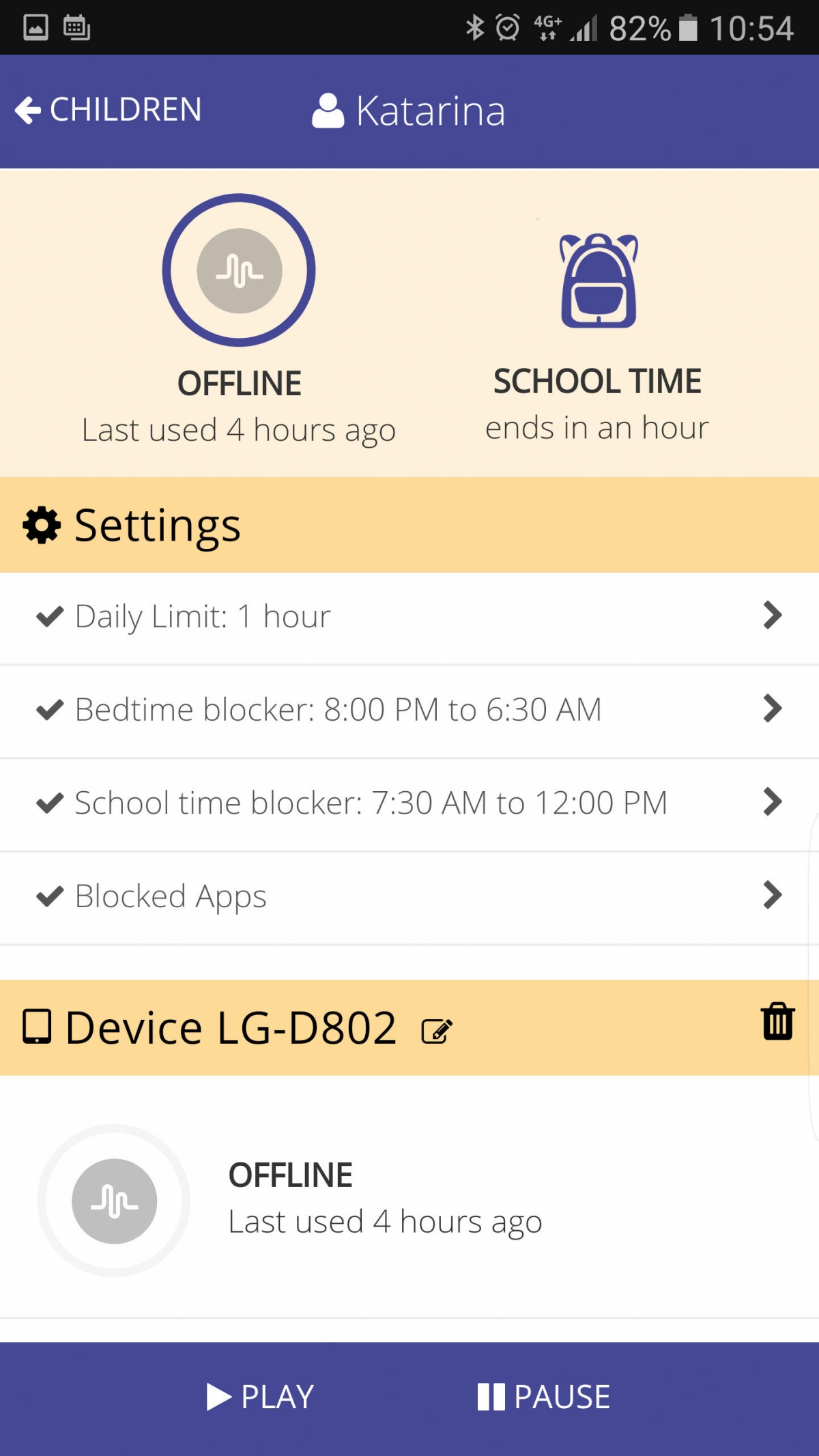
Poleg tehnično nič kaj naprednih prijemov, kot je na primer dogovor o tem, da je telefon, denimo, vsak večer od 20. ure v dnevni sobi, pa si bolj vešči lahko omislijo brezžični usmerjevalnik, ki omogoča avtomatično izklapljanje brezžičnega omrežja v času počitka. Seveda to deluje le, če otrok v naročniškem razmerju nima vključenega podatkovnega prometa.
Zmotno je prepričanje, da je uporabo telefonov precej težje zamejiti kot uporabo računalnikov. Najbrž izvira iz tega, da so otroci z njimi precej bolj domači kot odrasli in da so to naprave, v katere (s sistemskega stališča) precej težko posegamo, ne da bi pri tem kršili garancijske pogoje. Pa vendar so tudi za svet telefonov in tablic na voljo učinkovite rešitve, s katerimi postavimo meje, ki jih otrok vsekakor potrebuje.
Po našem prepričanju je najbolj vsestranska aplikacija na tem področju enostavno poimenovana kar ScreenTime in je na voljo tako za androidne telefone kot telefone Apple.
Namestitev je sila enostavna in jo opravimo v dveh korakih. V otrokov telefon namestimo aplikacijo ScreenTime, nato pa s svojim telefonom poskeniramo kodo in tako na svoj telefon dobimo nadzorno ploščo. Vse nastavitve lahko torej opravimo s svojega telefona. Najbrž ne bo odveč omeniti, da vse skupaj izgubi smisel, če je med računi v otrokovem telefonu prijavljen tudi kateri od staršev (npr. Google account), kot večkrat opazimo pri tehnično manj veščih starših.
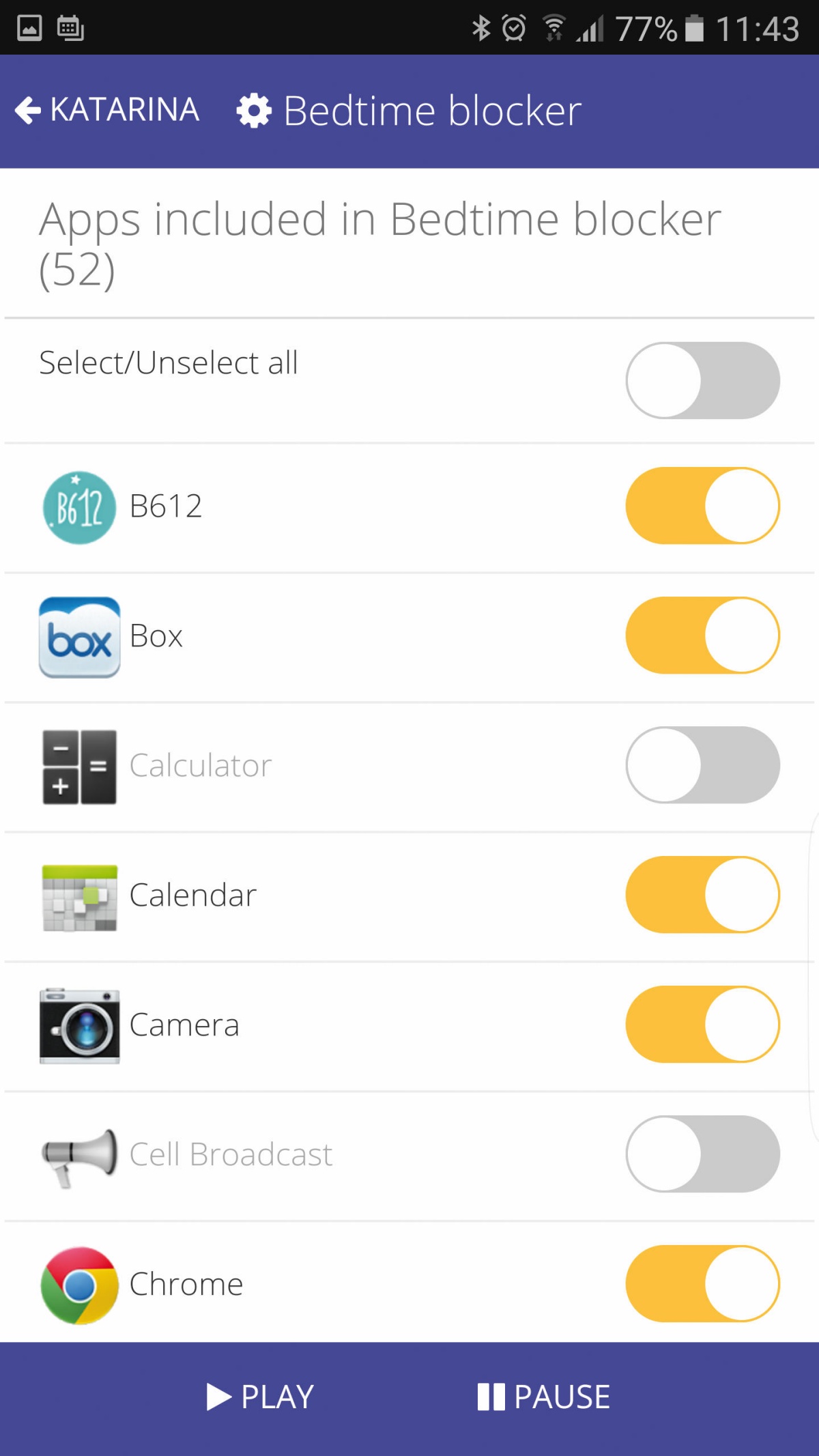
Aplikacija ScreenTime ni brezplačna, oziroma v svojem brezplačnem načinu delovanja omogoča bore malo: spremljanje rabe ene naprave otroka in poročanje o spletnem brskanju. Če bomo hoteli vpeljati tudi nekaj omejitev, bo treba seči v žep.
Letna naročnina je slabih 35 evrov. To sicer ni malo, pa tudi veliko ne, še posebej, ker lahko s tem pokrijemo vse naprave in vse otroke, torej celotno družino.
Kaj nas je torej navdušilo v aplikaciji ScreenTime? Kot prvo, že razmeroma enostaven uporabniški vmesnik. Najbolj pa navdušijo prav zmogljivosti aplikacije, ki lahko zaskrbljenemu staršu odvalijo kamen od srca. Izognemo se lahko številnim prepirom o tem, da se za mizo ne uporablja telefonov (z enim gumbom začasno ustavimo vse dejavnosti na telefonu), da ponoči uporaba ni dovoljena in da je tudi čas za učenje in podobno.
Snovalcem storitve je očitno povsem jasno, kaj najbolj muči starše (in navsezadnje tudi učitelje), ko gre za rabo mobilnih telefonov, zato lahko določimo »čas za šolo« in »čas za spanje«. V vsakem od teh pa po lastni presoji vklapljamo ali izklapljamo aplikacije, ki so dovoljene (in, da, nameščanje novih lahko povsem prepovemo). Seznam aplikacij, s katerega lahko izbiramo, je seveda tak kot na otrokovem telefonu.
Treba bo nekaj privajanja in iskanja pravih kombinacij, da bomo dobili dobro delujočo celoto. Če bomo otroku dovolili dostop do uporabe telefonskega klica, ne bomo pa mu omogočili dostopa do stikov, smo ga pravzaprav onemogočili, kajti kdo pa danes še ve kakšno številko na pamet.
Poseben seznam so tudi izrecno prepovedane aplikacije in, kar je za marsikoga najpomembneje, določimo lahko maksimalen čas, ki ga otroku dovolimo pred telefonom – ločeno za šolske dni in za konec tedna. Da pa bi bilo vse skupaj še bolj uporabno, lahko določene aplikacije izvzamemo iz tega časa in otroku omogočimo neomejeno klicanje ali, denimo, neomejeno rabo kalkulatorja.
ScreenTime omogoča pregledovanje skupnih seštevkov porabljenega časa po dnevih, pregled preteklih iskanj in tudi zgodovino brskanja po spletu. Poskrbljeno pa je tudi za nekaj vzgoje. Določimo lahko opravila, ki jih mora otrok redno opravljati (denimo pospraviti svojo sobo, napolniti pomivalni stroj ...), in ko to opravi, ga nagradimo z dodatnim časom.
ScreenTime
Kaj: Aplikacija za starševski nadzor telefonov.
Kdo: www.screentimelabs.com.
Cena: 35 EUR na leto.
Za: Enostavnost namestitve in uporabe, zmogljivost.
Proti: Cena.
